C4D建模怎么用圆弧制作球体?
溜溜自学 动画制作 2023-02-23 浏览:454
大家好,我是小溜,C4D是目前非常出色的软件,功能是目前市面上最强大的,帮助用户更好的创作视觉特效和动态图形。在很多场景里面,我们经常会需要使用到球体,但是制作球体的方法有多重,下面就来告诉大家C4D建模怎么用圆弧制作球体的。
工具/软件
硬件型号:联想ThinkPad P14s
系统版本:Windows7
所需软件:C4DR19
方法/步骤
第1步
如图,找到圆弧线条,点击并建立
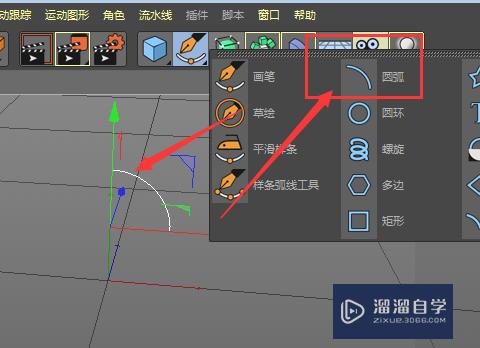
第2步
然后对他进行添加旋转属性,如图
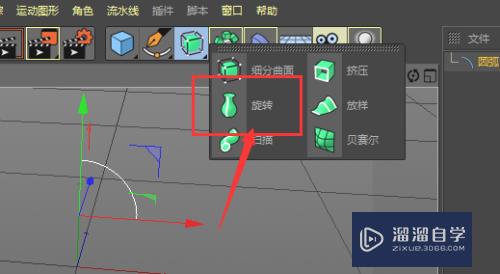
第3步
当添加了旋转属性后,之前的圆弧就变成了半个球体的形状
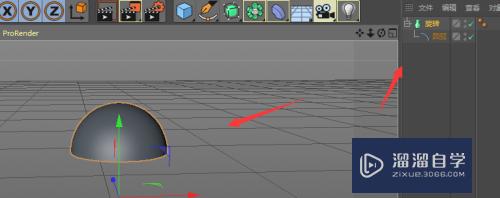
第4步
然后找到如图位置的对称属性,添加到半个球体上面

第5步
如图,将对称作为旋转属性的父集处理
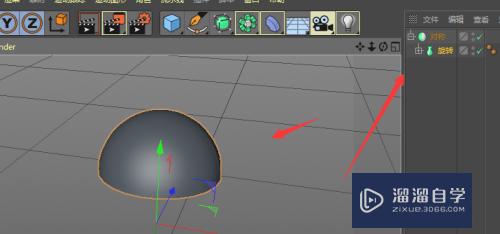
第6步
调整下属性中的平面位置,如图所示,做出如图效果

第7步
然后调整下中心坐标轴位置就完成了。
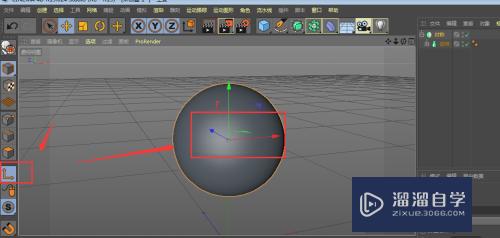
注意/提示
好啦,本次关于“C4D建模怎么用圆弧制作球体?”的内容就分享到这里了,跟着教程步骤操作是不是超级简单呢?快点击下方入口观看免费教程→→
相关文章
距结束 06 天 15 : 11 : 22
距结束 00 天 03 : 11 : 22
首页







